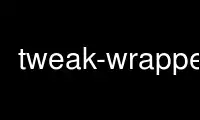
This is the command tweak-wrapper that can be run in the OnWorks free hosting provider using one of our multiple free online workstations such as Ubuntu Online, Fedora Online, Windows online emulator or MAC OS online emulator
PROGRAM:
NAME
tweak - efficient hex editor
SYNOPSIS
tweak [-l | -f] [-e] [-w width] [-o offset] filename
DESCRIPTION
tweak is a hex editor. It allows you to edit a file at very low level, letting you see the
full and exact binary contents of the file. It can be useful for modifying binary files
such as executables, editing disk or CD images, debugging programs that generate binary
file formats incorrectly, and many other things.
Unlike simpler hex editors, tweak possesses a fully functional insert mode. This is not
useful when editing many of the types of file described above, but can be useful in other
situations. Also, an insert mode makes it easy to use tweak to construct new files from
scratch.
When you open a file in tweak, you can expect to see the screen contents looking something
like this:
00000000 7F 45 4C 46 01 01 01 00 .ELF....
00000008 00 00 00 00 00 00 00 00 ........
00000010 02 00 03 00 01 00 00 00 ........
00000018 D0 8E 04 08 34 00 00 00 ....4...
00000020 2C EF 01 00 00 00 00 00 ,.......
The central column shows you the hexadecimal value of each byte in the file you are
editing. The column on the right shows the ASCII interpretation of those bytes, where
applicable. In the example above, the sequence 45 4C 46 on the first line translates into
the ASCII upper-case letters "ELF", but the subsequent sequence 01 01 01 00 does not have
any printable ASCII representation and so the right-hand column simply prints dots.
The column on the left shows the position within the file of the start of each row.
In fact, when you start tweak, you will usually see 16 bytes of the file per row, not 8 as
shown above. However, this is configurable if your screen is narrower - or wider - than
the usual 80 columns, or if the file you are editing consists of fixed-size records of
some other size.
By default, tweak does not load its entire input file into memory. Instead, it loads it
lazily, reading from the file on disk when you request a view of a part of the file it
doesn't have stored. When you modify the file, it stores your modifications in memory, but
continues to refer to the original disk file for the parts you have not touched. This
means you can edit extremely large files (for example, entire CD images) without
difficulty; opening such a file is instantaneous, making modifications causes tweak's
memory usage to grow with the size of the changes rather than the size of the whole file,
and only when saving the altered version will tweak have to read through the entire input
file to write the output.
However, this mode of operation has a disadvantage, which is that if the input file is
modified by another program while tweak is running, tweak's internal data structures will
not be sufficient to keep track, and it is likely that the file written out will contain a
mixture of the old and new contents of the input file. Therefore, you can disable this
lazy loading if you need to; see the -e option below.
OPTIONS
This section lists the command-line options supported by tweak.
-f Runs tweak in "fix" mode, i.e. with the insert function entirely disabled. This
might be useful if you are editing a file in which the insert mode is of no use
(executables, for example, tend to have strong dependencies on precise file offsets
which make it almost impossible to insert data in one without rendering it
unusable) and you want to avoid turning it on by mistake.
-l Runs tweak in "look" mode. In this mode tweak does not allow you to modify the data
at all; it becomes simply a tool for examining a file in detail.
-e Runs tweak in "eager" mode. In this mode tweak will read its entire input file when
starting up. This causes it to take up more memory, but means that it has no
dependency on the input file remaining unmodified, and other programs can alter it
if they need to without causing trouble.
-w width
Specifies the number of bytes tweak will display per line. The default is 16, which
fits neatly in an 80-column screen.
-o offset
If this option is specified, tweak will ensure that the given file offset occurs at
the start of a line. For example, if you loaded a file using the options -w 8 -o
0x13, you might see a display a bit like this:
00000000 7F 45 4C .EL
00000003 46 01 01 01 00 00 00 00 F.......
0000000B 00 00 00 00 00 02 00 03 ........
00000013 00 01 00 00 00 D0 8E 04 ........
0000001B 08 34 00 00 00 2C EF 01 .4...,..
By putting only three bytes of the file on the very first line, tweak has arranged
that the file offset 0x13 (19 in decimal) appears at the beginning of the fourth
line.
You might use this option if you knew you were editing a file in a particular
format. For example, if your file contained a 53-byte header followed by a series
of 22-byte records, you might find it useful to specify the options -w 22 -o 53.
This would arrange that after the header, each individual record of the file would
appear on precisely one line of tweak's display.
-D If this option is specified, tweak will not attempt to load and edit a file at all,
but will simply produce its default .tweakrc file on standard output. This is a
useful way to give yourself a starting point if you want to begin reconfiguring
tweak's keyboard layout.
KEYS
This section describes all the editing keys supported by tweak by default. The default key
bindings for tweak are basically Emacs-like.
Movement keys
The Emacs cursor movement keys should all work, and their counterparts in ordinary
function keys ought to work too:
o ^P and ^N go to the previous and next lines; Up and Down should do the same.
o ^B and ^F go back and forward one character; Left and Right should do the same.
o M-v and ^V go up and down one screenful at a time; Page Up and Page Down should do
the same.
o ^A and ^E go to the beginning and end of the line; Home and End should do the same.
Press M-< and M-> go to the beginning and end of the file.
Press ^X g to go to a particular byte position in the file; you will be asked to type in
the position you want. You can enter it in decimal, or as a hex number with "0x" before
it.
Editing keys
Press Return to move the cursor between the hex section of the screen and the ASCII
section.
When in the hex section, you can enter hexadecimal digits to alter data; when in the ASCII
section, you can directly type ASCII text.
In ASCII mode, you can also press ^Q to literally quote the next input character; for
example, if you want to insert a Control-V, you can press ^Q^V and tweak will
automatically insert the byte value 0x16.
Press ^X^I, or the Insert key if you have one, to toggle between overwrite mode and insert
mode. In insert mode, typing hex or ASCII input will insert new bytes containing the
values you provide. Also, you can then press Backspace to delete the byte to the left of
the cursor, or ^D or Delete to delete the byte under the cursor.
Cut and paste
Press ^@ (this character may be generated by the key combination Control-@, or Control-2,
or Control-Space) to mark the end of a selection region. After you do this, the bytes
between that mark and the cursor will be highlighted. Press ^@ again to abandon the
selection.
Press M-w while a selection is active to copy the selected region into tweak's cut buffer.
In insert mode, you also have the option of pressing ^W to cut the selected region
completely out of the file and place it in the cut buffer.
Finally, press ^Y to paste the cut buffer contents back into the file (this will overwrite
or insert depending on the current mode).
Searching
Press ^S to search for a byte sequence. You will be asked to enter some text to search for
on the bottom line of the screen. You can type this text in ASCII, or as a sequence of hex
byte values prefixed with backslashes (\). For example, if you wanted to search for the
byte value 5 followed by the word "hello", you might enter \05hello. If you want to
specify a literal backslash character, you can either enter it in hex (as \5C), or simply
double it on input (\\).
Press ^R to search backwards instead of forwards from the current cursor position.
Since tweak deals in pure binary data, searches are always case-sensitive.
Controlling the display
If you press ^X w, you will be asked to enter a new display width. This has the same
effect as passing the -w option on the command line. Similarly, pressing ^X o allows you
to enter a new display offset, equivalent to the -o option.
By default, the current file position and file size are displayed on tweak's status line
in hex. If you prefer them in decimal, you can press ^X x or ^X h to toggle them between
hex and decimal.
Miscellaneous
Press ^L to redraw the screen and recentre the cursor. Press ^Z to suspend tweak and
return temporarily to the shell.
Press ^X^S to save the file you are editing.
Press ^X^C to exit tweak. (If you do this with changes unsaved, you will be asked whether
you want to save them.)
CONFIGURATION FILE
tweak's keyboard bindings are configurable. It will attempt to read a file from your home
directory called .tweakrc, and if it finds one it will use the keyboard bindings described
in it. If it does not find one, it will use its internal default bindings.
Most of the directives in .tweakrc are of the form "bind command-name key". For example,
"bind exit ^X^C". Additionally, there are two other directives, width and offset, which
give the default display parameters if no -w and -o options are specified.
The easiest way to learn about the .tweakrc file is to begin by having tweak output its
internal default one:
tweak -D > $HOME/.tweakrc
Then you can read the default file, learn the tweak internal command names, and edit the
file to do what you want.
Use tweak-wrapper online using onworks.net services
